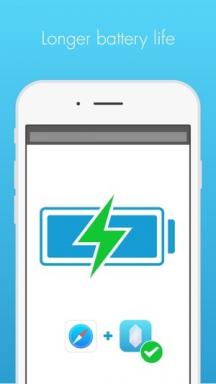लैपटॉप मॉडल कैसे पता करें
अनेक वस्तुओं का संग्रह / / April 03, 2023
यह सॉफ्टवेयर के साथ या उसके बिना किया जा सकता है।
प्रोग्राम का उपयोग किए बिना लैपटॉप मॉडल का पता कैसे लगाएं
स्टिकर से डेटा की जाँच करें
अक्सर, निर्माता प्रोसेसर और वीडियो कार्ड के लोगो के साथ मार्केटिंग स्टिकर में स्टिकर जोड़ते हैं जो श्रृंखला और लैपटॉप के सटीक मॉडल का संकेत देते हैं। एक नियम के रूप में, वे पीछे की दीवार पर स्थित होते हैं, लेकिन वे कीबोर्ड के बगल में भी सामने हो सकते हैं।
स्टिकर को ध्यान से पढ़ें। यदि शिलालेख मिटा दिए गए हैं और पढ़ने योग्य नहीं हैं, तो उन अंशों को खोज इंजन में चलाने का प्रयास करें जो अलग-अलग हैं।
प्रलेखन और पैकेजिंग की जाँच करें
की उपस्थिति में जाँच करना, वारंटी कार्ड, निर्देश या बॉक्स, लैपटॉप मॉडल और सीरियल नंबर निर्धारित करना आसान है। यदि इनमें से कोई भी संरक्षित किया गया है, तो निर्दिष्ट दस्तावेज़ में केवल उस डेटा को देखें जिसमें आपकी रुचि है।
बैटरी लेबल की जाँच करें
मॉडल, धारावाहिक और अन्य जानकारी, एक नियम के रूप में, पर दोहराई जाती है बैटरी लैपटॉप। इसलिए, यदि यह हटाने योग्य है, तो आप इस पर डेटा खोज सकते हैं।
कुंडी खिसका कर बैटरी निकालें और सावधानी से इसे बाहर निकालें। आपको सबसे पहले कंप्यूटर को बंद करना होगा और बिजली बंद करनी होगी।
बैटरी का निरीक्षण करें और मॉडल का नाम देखें। यदि यह स्पष्ट रूप से इंगित नहीं किया गया है, तो अंकन में उपलब्ध प्रतीकों और कोडों को गूगल करने का प्रयास करें।
सॉफ़्टवेयर टूल का उपयोग करके लैपटॉप का मॉडल कैसे पता करें
विंडोज़ पर
बीआईओएस पर जाएं
BIOS में सभी आवश्यक जानकारी होती है, और इसे वहां देखना आसान होता है। यह उन मामलों में काम आ सकता है जहां दस्तावेज और स्टिकर सहेजे नहीं गए हैं, और विंडोज किसी कारण से लैपटॉप पर है डाउनलोड नहीं हो रहा है.
कंप्यूटर को रिबूट या बंद करें और फिर - जैसे ही छवि स्क्रीन पर दिखाई दे - कीबोर्ड पर बार-बार F2 दबाएं बीआईओएस प्रविष्टि.
उत्पाद नाम लाइन में लैपटॉप का संशोधन मुख्य स्क्रीन पर तुरंत होगा। कुछ मामलों में, आपको उन्नत टैब या समान नाम वाले किसी अन्य टैब पर स्विच करना होगा और डिवाइस जानकारी अनुभाग या कुछ इसी तरह की तलाश करनी होगी।
"सिस्टम सूचना" खोलें
यदि ऑपरेटिंग सिस्टम बूट होता है, तो विंडोज में निर्मित उपयोगिता से लैपटॉप मॉडल का पता लगाया जा सकता है, जो सभी सिस्टम जानकारी दिखाता है।
विन + आर के संयोजन का उपयोग करें, दर्ज करें अध्यक्ष एवं प्रबंध निदेशक और एंटर दबाएं।
कंसोल में टाइप करें msinfo32.
"सिस्टम सूचना" विंडो में, आपको लैपटॉप का निर्माता और मॉडल मिलेगा।
DirectX डायग्नोस्टिक टूल का उपयोग करें
विंडोज में एक और सिस्टम यूटिलिटी जो आपको डिवाइस मॉडल बता सकती है। कंसोल से भी चलता है।
विन + आर दबाएं और टाइप करें अध्यक्ष एवं प्रबंध निदेशक.
फिर कंसोल प्रकार में dxdiag.
"सिस्टम" टैब पर, "निर्माता" और "कंप्यूटर मॉडल" पंक्तियों में, आपको वह डेटा मिलेगा जिसकी आपको तलाश है।
एक विशेष उपयोगिता का प्रयास करें
सिस्टम संसाधनों के विश्लेषण और निगरानी के लिए विशेष उपयोगिताओं, अन्य सूचनाओं के अलावा, लैपटॉप के निर्माता और मॉडल को भी दिखाते हैं। यह AIDA64, HWiNFO, CPU‑Z द्वारा किया जा सकता है। उदाहरण के लिए, बाद वाले को लेते हैं, क्योंकि यह मुफ़्त और सरल है।
एप्लिकेशन को डाउनलोड और इंस्टॉल करें जोड़ना या पोर्टेबल संस्करण चुनें और इसे तुरंत चलाएं।
मेनबोर्ड टैब पर स्विच करें। मॉडल लाइन में मॉडल का नाम निर्दिष्ट किया जाएगा।
मैकोज़ पर
Apple कंप्यूटर मालिकों के लिए सटीक लैपटॉप मॉडल का पता लगाने का सबसे आसान तरीका बिल्ट-इन सिस्टम समरी है, जहां डिवाइस के बारे में कोई भी जानकारी उपलब्ध है।
ऊपरी बाएँ कोने में सेब आइकन पर क्लिक करें और इस मैक के बारे में चुनें।
नमूना, सटीक संशोधन और निर्माण का वर्ष सबसे ऊपर होगा। यहां आपको प्रोसेसर, मेमोरी, साथ ही सीरियल नंबर के बारे में जानकारी मिलेगी।
लिनक्स पर
लिनक्स वितरण वाले लैपटॉप में, डिवाइस मॉडल का पता लगाना भी आसान होता है। ऐसा करने के लिए, आपको केवल एक विशेष कंसोल कमांड की आवश्यकता है।
सिस्टम यूटिलिटीज या एडमिनिस्ट्रेटिव टूल्स फोल्डर से टर्मिनल खोलें, या बस अपने कीबोर्ड पर Ctrl + Alt + T दबाएं।
आदेश दर्ज करें: सुडो डीएमईकोड | grep -A 9 "सिस्टम सूचना"
व्यवस्थापक पासवर्ड के साथ निष्पादन की पुष्टि करें। लैपटॉप मॉडल को उत्पाद नाम पंक्ति में सूचीबद्ध किया जाएगा।
यह भी पढ़ें💻💿❓
- जीपीटी या एमबीआर: कैसे पता करें कि कंप्यूटर पर कौन सी डिस्क है
- कैसे पता करें कि कंप्यूटर में कितनी रैम है
- कैसे पता करें कि कंप्यूटर पर कौन सा वीडियो कार्ड है
- कैसे पता करें कि कंप्यूटर पर विंडोज का कौन सा संस्करण स्थापित है
- कंप्यूटर का मैक एड्रेस कैसे पता करें